Software 3D adalah sebuah program yang digunakan untuk membuat gambar 3 dimensi. Apakah gambar 3 dimensi itu? gambar 3 dimensi adalah sebuah gambar yang memiliki panjang,lebar dan kedalaman dan memiliki volume. Sebuah contoh kita mempunyai gambar lingkaran 2 dimensi, jika gambar tersebut diputar sebesar 360 derajat, maka jejak gambar tadi jika divisualisasikan akan membentuk sebuah bola yang memiliki kedalaman serta volume maka gambar tersebut menjadi gambar 3 Dimensi.
Contoh lain adalah gambar kubus, tabung, piramida dan lain - lain.Untuk menggambar 3D dan mevisualisasikannya seperti nyata kita membutuhkan software/program yang disebut program 3 dimensi di komputer. Jadi gambar 3D baik video maupun gambar yang sudah jadi (lepas dari softwarenya) adalah sebuah gambar 2 dimensi yang memiliki kedalaman yang “tidak nyata”, gambar 3dimensi yang nyata tersebut hanya ada di software pembuatnya saja.Setelah dirender gambar 3D tersebut akan jadi gambar 2D kembali. Gambar 3d itu tetaplah gambar 2 dimensi sebetulnya.Contohnya ukuran gambar 1080 P (1080 pixel x 1920 pixel) atau panjang x lebar, tidak ada gambar ukuran 1080 pixel x 1920 pixel x 1800 pixel. Walaupun didalam gambar itu seperti nyata. Jika ingin melihat gambar 3 dimensi secara langsung ya harus dalam software 3dimensi tersebut karena kedalamannya bisa diukur.
Banyak contoh software 3 dimensi ini misalnya Blender 3D,3D MAX,Maya,DAZ studio,Auto Cad,Unreal,Houdini dan lain - lain. Program - program tersebut ada yang berbayar dan ada pula yang gratis atau free dan open source (kode program terbuka untuk siapa saja yang ingin berkontribusi / menyumbang kode untuk software ini supaya menjadi lebih baik), artinya bisa kita gunakan mendisain/menggambar 3D tanpa harus mengeluarkan biaya dan hasilnya bisa kita jual bebas dengan syarat tertentu dan.Software 3D gratis sekarang yang cukup terkenal adalah Blender 3D.
Kali ini saya juga akan memperkenalkan software 3 dimensi yang bernama BLENDER 3D, yaitu sebuah software 3D gratis yang berasal dari negara Belanda 1988-an dan diciptakan oleh Ton Roosendaal. Software ini tidak hanya untuk pembuatan 3 Dimensi saja akan tetapi juga bisa untuk editing video . Dan ada tambahan untuk pembuatan animasi 2dimensi,sculpting(pembuatan karakter dengan cara pahat, biasanya pembuatan gambar 3 dimensi menggunakan teknik polygon) dan VFX( yaitu sebuah efek untuk pembuatan film); contoh pada pembuatan film transformer.
Sebelum kita menggunakan program alangkah baiknya kita membuka situsnya terlebih dahulu di https://www.blender.org/ dibelakang situsnya terdapat domain .org artinya organisasi situs ini dimiliki oleh sebuah komunitas pencinta 3 dimensi yang tidak mencari keuntungan financial (non profit) untuk mengembangkan programnya. saya sebagai salah satu penggemar 3 dimensi mendapatkan keuntungan dengan adanya software ini karena saya bisa mendownload dan menggunakannya secara gratis dan “bebas” (dengan mengikuti aturannnya). Setelah kita masuk ke dalam situsnya kita download programmnya.
Terdapat 2 macam bentuk software/program untuk sistem yaitu untuk OS 64 bit dan OS 32 bit. Jika kita mempunyai sistem operasi 32 bit maka yang kita gunakan adalah program yang type 32 bit baik di sistem WIndows, Linux maupun Mac OS. Jika sistem komputer kita menggunakan 32 bit kita menjalankan program 64 bit maka akan keluar peringatan tentang program error. Jadi kita harus berhati - hati agar komputer tidak error.
Sebelum kita menggunakan / menjalankan programnya kita juga harus mengetahui spesifikasi komputer yang akan kita gunakan minimal berapa untuk menjalankan program ini yaitu:
Minimum
- 64-bit dual core 2Ghz CPU with SSE2 support
- 4 GB RAM
- 1280×768 display
- Mouse, trackpad or pen+tablet
- Graphics card with 1 GB RAM, OpenGL 3.3
- 64-bit quad core CPU
- 16 GB RAM
- Full HD display
- Three button mouse or pen+tablet
- Graphics card with 4 GB RAM
Optimal
Untuk video graphic adapter atau perangkat keras untuk tampilan adalah:
Supported Graphics Cards
Memang untuk menjalankan sebuah program 3D membutuhkan spesifikasi komputer yang tinggi dikarenakan perhitungan kode matematika yang rumit dari program ini. Jadi jika kalian mempunyai spesifikasi komputer dibawah minimum yang sudah ditentukan, maka tidak akan bisa menjalankan program ini.
Setelah kita sudah siap dengan komputer kita, kita bisa mendownload programnya dan menjalankannya. bisa dengan cara mengistal atau ekstrak program dan langsung dijalankan.
SPLASH SCREEN:
Pada saat awal kita membuka program Blender 3D ini akan muncul tampilan window di tengah layar yang berisi menu, tampilan awal ini disebut Splash Screen.
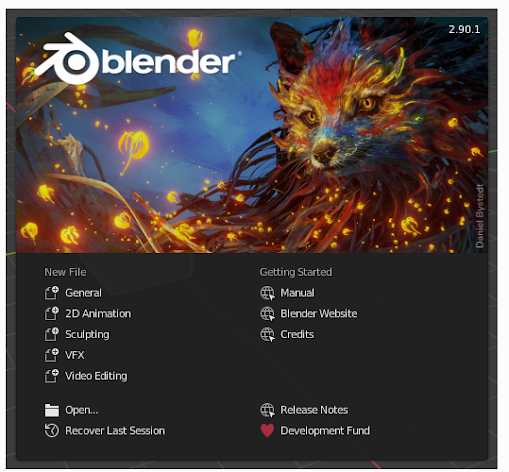
Untuk menggunakan langsung tanpa membuka menu kita bisa menekan tombol ESC pada keyboard.dan splash screen akan hilang dan kita bisa mulai menggambar dengan tampilan default program

Untuk membuka splash screen lagi kita bisa mengklik dibagian kira atas /left top bar ikon
 klik Splash Screen.
klik Splash Screen.
Terdapat 2 area /region pada top bar yaitu Information region dan Interactive region.
Bagian kiri berisi gambar splash yang terdiri dari splash screen,support Blender About Install Aplication Template dan System
Bagian sebelahnya berisi menu - menu untuk menjalankan perintah - perintah.

- 64-bit eight core CPU
- 32 GB RAM
- Full HD displays
- Three button mouse and pen+tablet
- Graphics card with +12 GB RAM
Untuk video graphic adapter atau perangkat keras untuk tampilan adalah:
Supported Graphics Cards
- GPU yang dibutuhkan untuk rendering Cycles. dan update terakhir driver
- NVIDIA GeForce 400 and newer, Quadro Tesla GPU, including RTX-based cards, with NVIDIA drivers (list of all GeForce and Quadro GPUs)
- AMD GCN 1st gen and newer. Since Blender 2.91, Terascale 2 architecture, try using 2.90 (albeit not supported, it might still work)
- Intel
- Haswell architecture and newer.macOS
- Version 10.13 or newer for Intel processors on supported hardware. Version 11.0 for Arm-based processors (Apple Silicon).
Memang untuk menjalankan sebuah program 3D membutuhkan spesifikasi komputer yang tinggi dikarenakan perhitungan kode matematika yang rumit dari program ini. Jadi jika kalian mempunyai spesifikasi komputer dibawah minimum yang sudah ditentukan, maka tidak akan bisa menjalankan program ini.
Setelah kita sudah siap dengan komputer kita, kita bisa mendownload programnya dan menjalankannya. bisa dengan cara mengistal atau ekstrak program dan langsung dijalankan.
SPLASH SCREEN:
Pada saat awal kita membuka program Blender 3D ini akan muncul tampilan window di tengah layar yang berisi menu, tampilan awal ini disebut Splash Screen.
Untuk menggunakan langsung tanpa membuka menu kita bisa menekan tombol ESC pada keyboard.dan splash screen akan hilang dan kita bisa mulai menggambar dengan tampilan default program
Untuk membuka splash screen lagi kita bisa mengklik dibagian kira atas /left top bar ikon
Terdapat 2 area /region pada top bar yaitu Information region dan Interactive region.
Bagian kiri berisi gambar splash yang terdiri dari splash screen,support Blender About Install Aplication Template dan System
Bagian sebelahnya berisi menu - menu untuk menjalankan perintah - perintah.
- New :Untuk membuat halaman baru
- Open Recent files: Adalah tempat dimana terdapat file yang sering kita buka.
- Open: adalah perintah untuk membuka file hasil gambar kita.
- Recover: adalah perintah untuk membuka file terakhir (last session)jika komputer kita hang/macet pada saat kita melakukkan penggambaran atau membuka file yang disimpan secara otomtis pada saat kita melakukan penggambaran.
- Link: fungsinya sama dengan help menu.
